VLC медиа тоглуулагчийн бага мэддэг долоон онцлог
Энгийн мультимедиа тоглуулагчаас шаардаж болох юм шиг санагдсан. Энэ нь аудио болон видео тоглуулдаг, гэхдээ энэ нь түүний гол зорилго биш гэж үү?
Тийм ээ, гэхдээ хамгийн энгийн харагддаг мультимедиа тоглуулагч ч гэсэн ер бусын шинж чанаруудыг нууж чаддаг. Жишээлбэл, олны танил болсон . Энэ нь танд зөвхөн кино тоглуулахаас гадна цацаж буй радио сонсох, файл хөрвүүлэх, дэлгэцийн бичлэг хийх, тэр ч байтугай ширээний компьютер дээрээ ханын зургийг тохируулах боломжийг олгодог. Гэхдээ хамгийн түрүүнд хийх зүйл.
Мультимедиа форматыг хөрвүүлэх
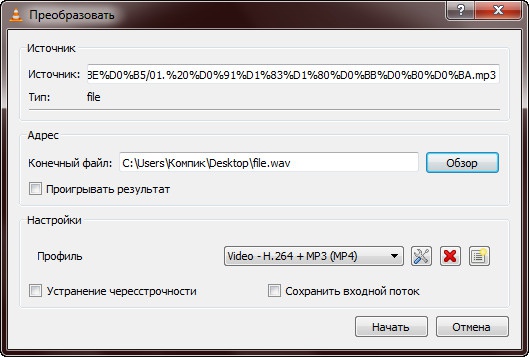
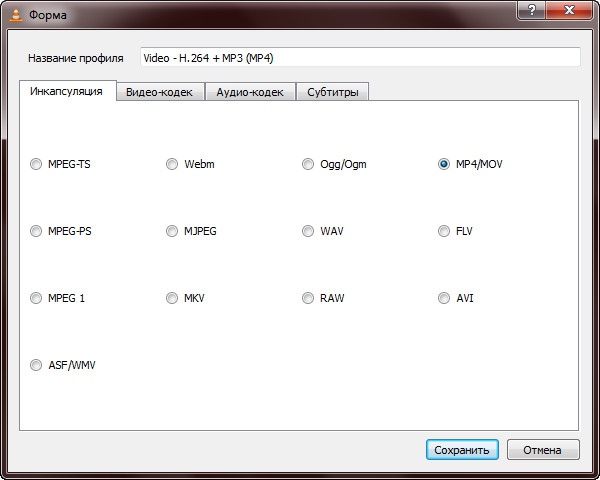
VLC рүү хөрвүүлэх дэмжигдсэн форматын хэмжээ харьцангуй бага байна. Файлыг хөрвүүлэхийн тулд Ctrl+R дарж нээгдэх цонхонд хөрвүүлэх файлаа нэмээд "Хөрвүүлэх/Хадгалах" товчийг дарна уу. Энэ нь үр дүн, нэр, форматыг хадгалах замыг зааж өгөх цонхыг нээх болно. Хэрэв та хүсвэл профайлыг засах боломжтой - кодлогч, битийн хурд, давтамж, нягтрал, хадмал орчуулга гэх мэтийг зааж өгнө үү.
Ширээний компьютерээс видео бичлэг хийх
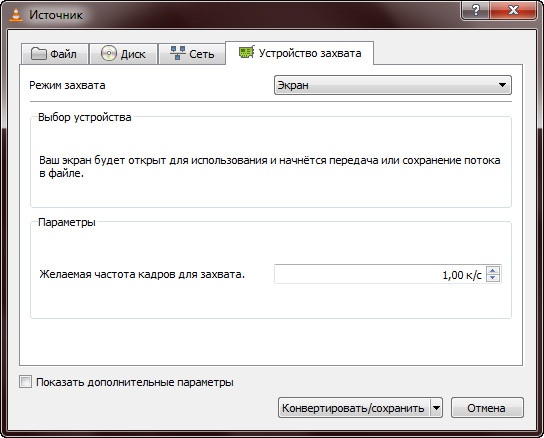
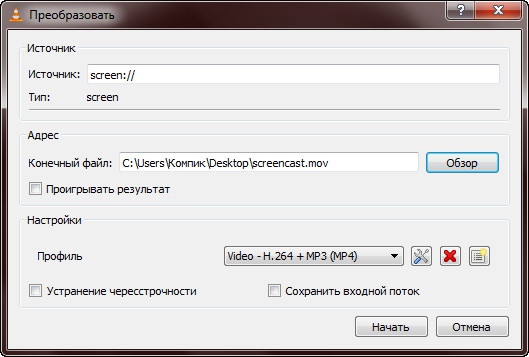
Энэ тоглуулагчийн өөр нэг ашигтай шинж чанар бол компьютерийн дэлгэцээс видео бичлэг хийж файлд хадгалах явдал юм. Бид аль хэдийн танил болсон Ctrl + R хослолыг дарна уу, гэхдээ энэ удаад нээгдэх цонхонд "Төхөөрөмж авах" таб руу шилжиж, "Дэлгэц" горимыг тохируулж, секундэд фрэймийн хурдыг (анхдагчаар 1 fps) зааж өгнө үү. "Хөрвүүлэх / Хадгалах". Дараа нь бид эхний жишээний хувилбарын дагуу үргэлжлүүлнэ.
YouTube видеог үзэж байна
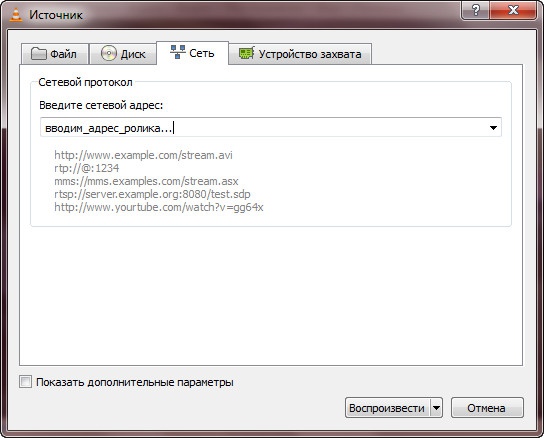
Таны мэдэж байгаагаар видеог үзэхийн тулд танд хөтөч, мөн суулгасан Adobe Flash залгаас хэрэгтэй. Тэдгээргүйгээр та YouTube-ийн видеог үзэх боломжтой, VLC тоглуулагч, видеоны сүлжээний хаяг байх болно. Ctrl + N товчийг дарж "Сүлжээний хаягаа оруулна уу" талбарт бид хүссэн хаягаар жолоодох болно. HTTP, MMS, RTPS, RTP протоколуудыг дэмждэг. Хэрэв та холболтын хурд багатай бол хуваарилагдсан кэш санах ойн хэмжээг харж, засварлахыг зөвлөж байна.
Өнгөт ASCII график хэлбэрээр видео гаралт

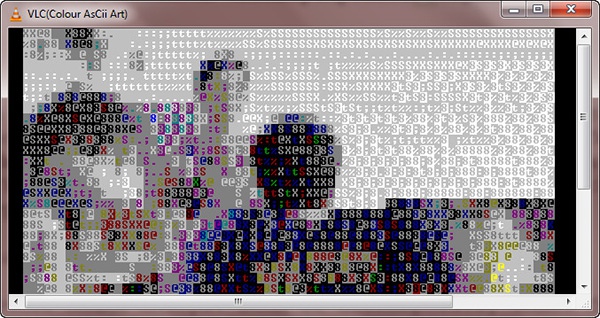
Энд үнэхээр нууцлаг тоглогчийн сонголт байна. Хэрэв идэвхжүүлсэн бол видео өнгөт ASCII тэмдэгтээр гарна. Энэ нь зарим хүмүүст инээдтэй мэт санагдаж болох ч бодит байдал дээр энэ видеог үзэх боломжгүй юм. Та үүнийг өөрөө шалгаж болно. Үүнийг хийхийн тулд ерөнхий тохиргоог нээгээд "Видео" хэсэгт очоод гаралтын унждаг цэснээс "Өнгөт ASCII график бүхий видео гаралт" гэсэн зүйлийг сонгоно уу.
Видео болон аудио эффект ашиглах
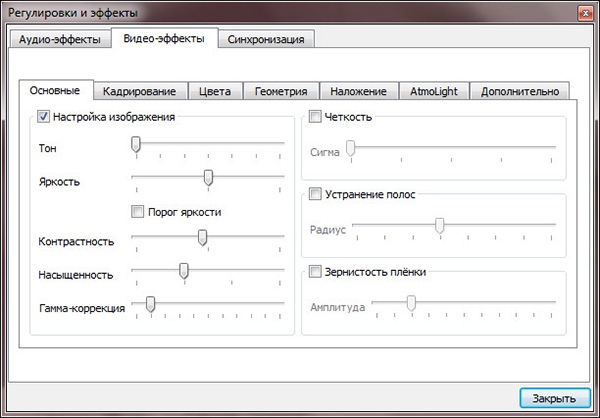
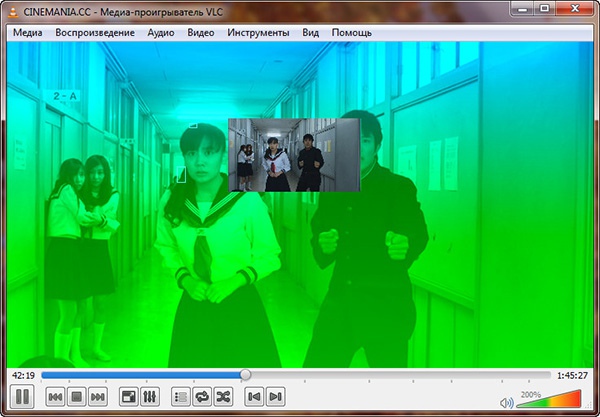
Сонирхогчдын хэрэгсэл. Хөгжилтэй байхын тулд та тохиргоон дээр тоглож, юу болохыг харж болно. Тохируулахын тулд тод байдал, тодосгогч, ханалт, хрома гэх мэт сонголтуудыг хийх боломжтой. Өнгө нь урвуу, градиент тавих, зурагнаас тодорхой сүүдрийг арилгах, бүдгэрүүлэх эффект, хөдөлгөөн илрүүлэх, видеонд толин тусгал хийх, лого нэмэх, дуу хоолойны синхрончлолыг тохируулах боломжтой.
Интернет радио сонсож байна
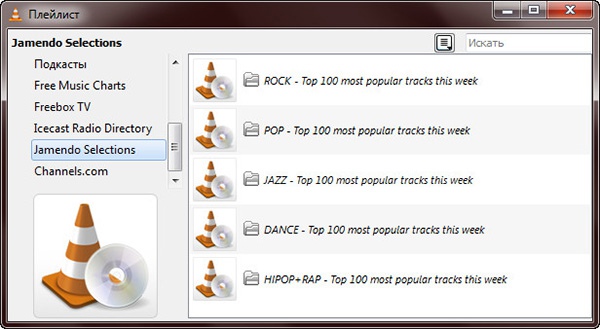
VLC-ийг интернетийн радио урсгалыг сонсох энгийн хэрэгсэл болгон ашиглаж болно, гэхдээ тоглуулагч нь энэ зорилгоор тусгайлан бүтээсэн програмуудаас маш хол байгааг хүлээн зөвшөөрөх ёстой. Радио сувгуудыг сонсохын тулд тоглуулах жагсаалтын цонхыг (Ctrl+L) нээгээд "Интернет" гэсэн унадаг цонхыг нээгээд дараа нь суваг сонгоно уу, жишээ нь Channels.com - энэ нь тоглуулах жагсаалтын баруун талд байгаа радио станцуудыг харуулах болно. .
Аудио бичлэгийн хуулбар
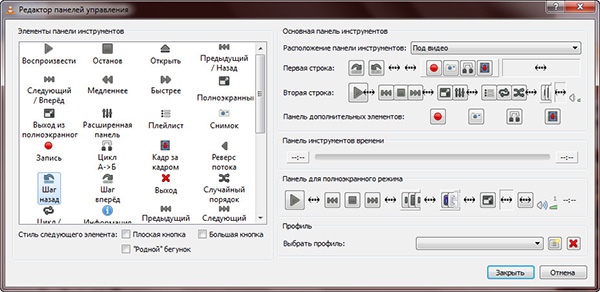
VLC-ийн өөр нэг сонирхолтой онцлог бол аудио транскрипц гэж нэрлэгддэг зүйл юм. Мөн баяр хөөртэй байгаарай. Хэрэв код тайлснаар яриаг текст болгон хувиргах гэж байгаа бол сэтгэл дундуур байх ёстой.
VLC-ийн шифрийг тайлах функц нь аудио бичлэгийг арван секунд урагш эсвэл арагшаа эргүүлэх, мөн сонгосон аудио хэсгүүдийг давталтаар тоглуулах боломжийг олгодог.
Энэ нь бичигдсэн лекц, дуут бичлэг эсвэл мэргэжлийн бус дуу хоолойг задлан шинжлэхэд хэрэг болно.
Үр дүн
Дашрамд хэлэхэд VLC тоглуулагчийн нэмэлт боломжууд үүгээр хязгаарлагдахгүй. Бид "далд" функцүүдийн зөвхөн талыг нь жагсаасан боловч хоёр дахь хагасын дүн шинжилгээг зочдод үлдээдэг. Эсвэл та энэхүү үнэгүй мультимедиа тоглуулагчийн бусад, илүү ер бусын хэрэглээг мэддэг байх.
